כיצד להפעיל את סגנון ממשק המשתמש של Windows 11 בכרום
Miscellanea / / December 28, 2021
בעוד ש-Windows 11 עוסקת בנשימה הרעננה של רכיבי ממשק משתמש חדשים, אפליקציות רבות עדיין אינן ב-UI. זה עשוי להרגיש קצת לא במקום שכן לא הרבה יישומים, דפדפנים הם אחד מהם, עדיין נשארים עם הממשק הישן ואינם עוקבים אחר השינויים שנעשו באפליקציות אחרות. למרבה המזל, אם אתה משתמש בדפדפן המבוסס על מנוע Chromium, אתה יכול להפעיל את ממשק המשתמש של Windows 11. לפיכך, במאמר זה, נלמד כיצד להפעיל סגנונות ממשק משתמש של Windows 11 בדפדפנים מבוססי Chromium כמו Chrome, Edge ו-Opera באמצעות Flags.
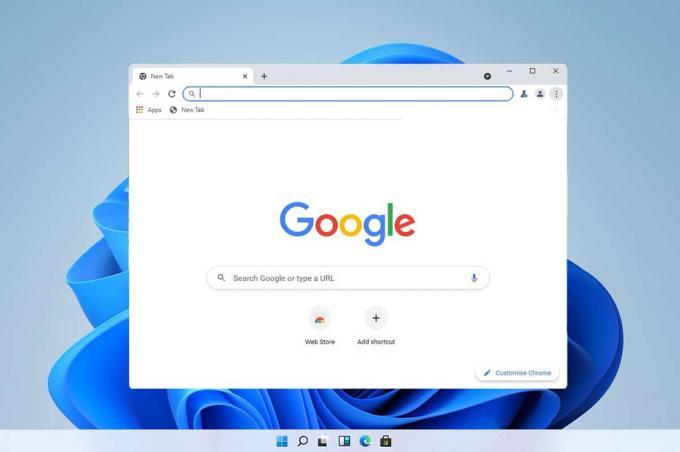
תוכן
- כיצד להפעיל אלמנטים בסגנון ממשק המשתמש של Windows 11 בדפדפנים מבוססי כרום, כלומר Chrome, Edge ו-Opera.
- אפשרות 1: הפעל את סגנון ממשק המשתמש של Windows 11 ב-Chrome.
- אפשרות 2: הפעל את סגנון ממשק המשתמש של Windows 11 ב-Edge
- אפשרות 3: הפעל את סגנון ממשק המשתמש של Windows 11 ב-Opera
- טיפ מקצוען: רשימת כתובות אתרים לכניסה לדף ניסויים בדפדפני אינטרנט אחרים
כיצד להפעיל אלמנטים בסגנון ממשק המשתמש של Windows 11 בדפדפנים מבוססי כרום, כלומר Chrome, Edge ו-Opera
מכיוון שרוב הדפדפנים המרכזיים מבוססים על כרום, ניתן לומר בבטחה שרוב הדפדפנים יפעלו לפי הוראות דומות, אם לא זהות, כדי להפעיל
Windows 11 סגנונות ממשק משתמש באמצעות כלי הנקרא דגלים. אלו הן תכונות שבדרך כלל מושבתות בשל האופי הניסיוני הלא יציב שלהן, אך יכולות לשפר משמעותית את חווית הגלישה שלך באינטרנט.כאן, דנו בשיטות להפעלת תפריטים בסגנון ממשק משתמש של Windows 11 עבור גוגל כרום, מיקרוסופט אדג, ו דפדפן אופרה.
אפשרות 1: הפעל את סגנון ממשק המשתמש של Windows 11 ב-Chrome
כך תוכל להפעיל רכיבי ממשק משתמש של Windows 11 ב-Google Chrome:
1. הפעל את Chrome והקלד chrome://flags בתוך ה כתובת אתר בר, כפי שמתואר.

2. לחפש אחר עדכונים חזותיים של Windows 11 בתוך ה ניסויים עמוד.
3. לחץ על הרשימה הנפתחת ובחר מופעל-כל Windows מהרשימה, כפי שמתואר להלן.
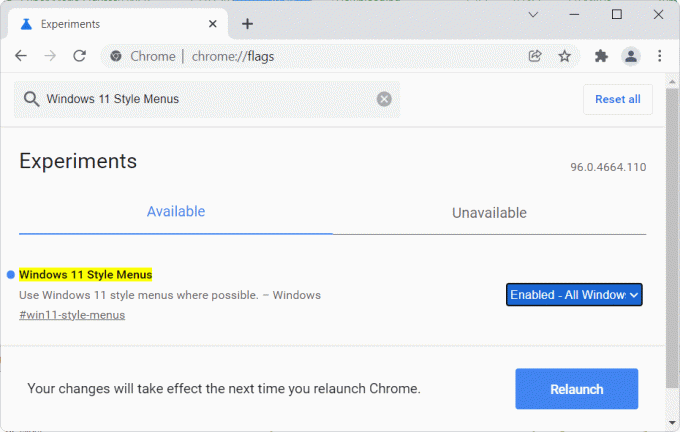
4. לבסוף, לחץ על השקה מחדש ליישם את אותו הדבר.
קרא גם:כיצד להפעיל מצב גלישה בסתר בכרום
אפשרות 2: הפעל את סגנון ממשק המשתמש של Windows 11 ב-Edge
כך ניתן להפעיל רכיבי ממשק משתמש של Windows 11 ב- Microsoft Edge:
1. לִפְתוֹחַ מיקרוסופט אדג ולחפש edge://flags בתוך ה כתובת אתר בר, כפי שמוצג.

2. על ניסויים דף, השתמש בתיבת החיפוש כדי לחפש הפעל עדכונים חזותיים של Windows 11.
3. לחץ על הרשימה הנפתחת ובחר מופעל מהרשימה, כפי שמתואר להלן.
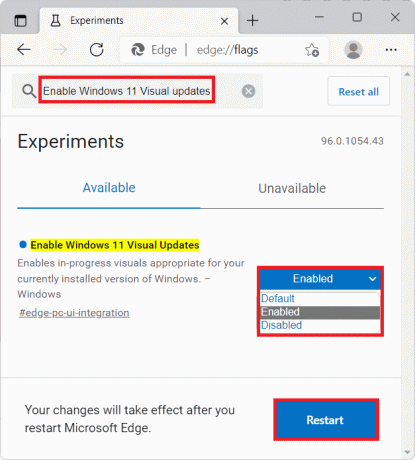
4. לבסוף, לחץ על אתחול כפתור בפינה השמאלית התחתונה של העמוד.
פעולה זו תפעיל מחדש את Microsoft Edge כאשר ממשק המשתמש בסגנון Windows 11 מופעל.
קרא גם:כיצד להשבית את Microsoft Edge ב-Windows 11
אפשרות 3: הפעל את סגנון ממשק המשתמש של Windows 11 ב-Opera
אתה יכול גם להפעיל את Windows 11 UI Style ב-Opera Mini, באופן הבא:
1. לִפְתוֹחַ דפדפן אינטרנט אופרה וללכת ל ניסויים דף הדפדפן שלך.
2. לחפש opera://flags בתוך ה כתובת האתר של אופרה בר, כפי שמוצג.

3. עכשיו, חפש תפריטים בסגנון Windows 11 בתיבת החיפוש ב- ניסויים עמוד
4. לחץ על הרשימה הנפתחת ובחר מופעל מהתפריט הנפתח, המוצג מסומן.
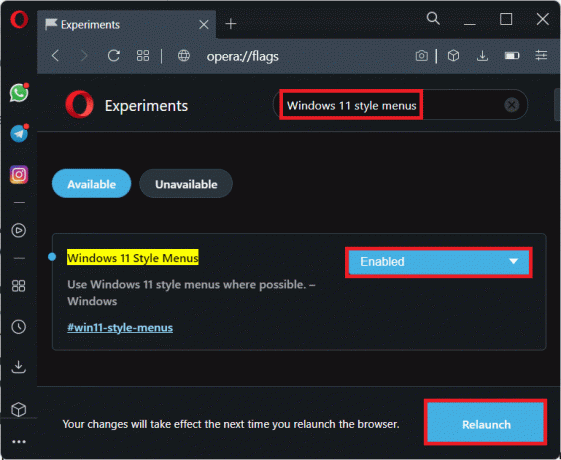
5. לבסוף, לחץ על השקה מחדש כפתור מהפינה השמאלית התחתונה.
קרא גם:כיצד להפעיל את אישור הקריאה של דואר אלקטרוני ב-Outlook
טיפ מקצוען: רשימת כתובות אתרים לכניסה לדף ניסויים בדפדפני אינטרנט אחרים
- פיירפוקס: אודות: config
- אַמִיץ: אמיץ://flags
- ויוואלדי: vivaldi://flags
מוּמלָץ:
- כיצד להשתמש בפתקים נדבקים ב-Windows 11
- כיצד להסתיר את שם רשת ה-WiFi ב-Windows 11
- כיצד לשנות שרת DNS ב-Windows 11
- כיצד להוריד ולהתקין את Minecraft ב-Windows 11
אנו מקווים שמאמר זה מועיל לך אפשר את סגנונות ממשק המשתמש של Windows 11 בדפדפן מבוסס Chromium. מקווה שמאמר זה עזר לך להעניק רעננות חדשה של Windows 11 לגלישה באינטרנט. שלח לנו את ההצעות והשאלות שלך אלינו בתיבת ההערות שנעשו למטה.



